
时间:2018-11-30 15:19:24 来源:www.win10xitong.com 作者:win10
今天win10之家给大家介绍的是如何安装win10系统,此篇安装教程适合电脑新手,小白也可以轻轻松松的学会安装win10系统。总共的步骤只有7个步骤,接着小编就给大家介绍详细的win10安装教程步骤。
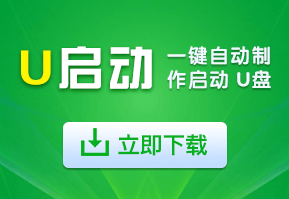
准备步骤:
1.下载一款适合自己的win10系统,并拷贝到U盘启动盘中
2.提前制作好U盘启动盘
一、将我们制作好的U盘启动盘插入电脑其中一个USB接口,启动电脑,在显示器出现开机画面的时候按开机启动键进入U盘启动哦按主菜单界面,如图。然后选择第二个“U启动WIN8 PE标准版(新机器)”,然后按回车进入下一步。
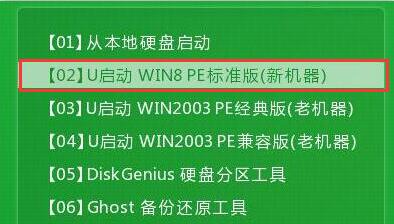
二、进入系统桌面后等待一段时间,系统会自动弹出U启动PE装机工具的窗口,映像文件路径选择我们刚刚拷贝进u盘启动盘的的win10系统镜像,然后选择c盘,点击确定进入下一步。
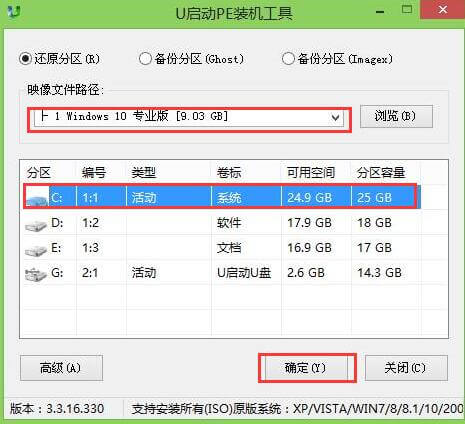
三、勾选“完成后重启”,然后“确定”开始系统自动还原操作。
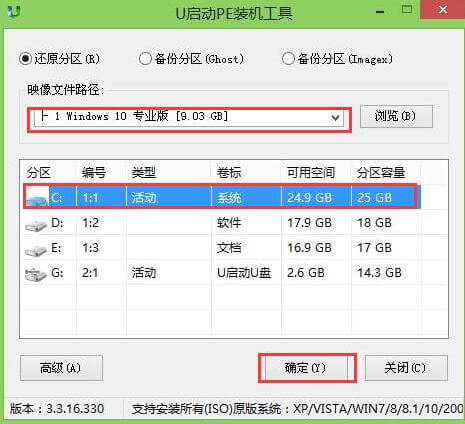
四、接着就是耐心的等待系统进行还原过程,只需要数分钟的时间。
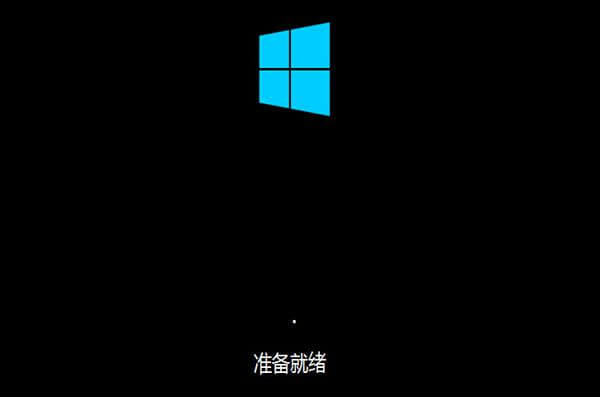
五、然后系统会弹出输入产品密钥的提示,我们选择“以后再说”,点击“下一步”。
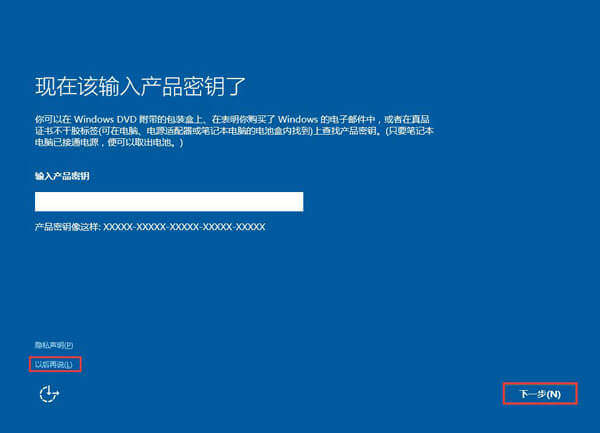
六、进行一些相应的简单设置,可以自由选择。
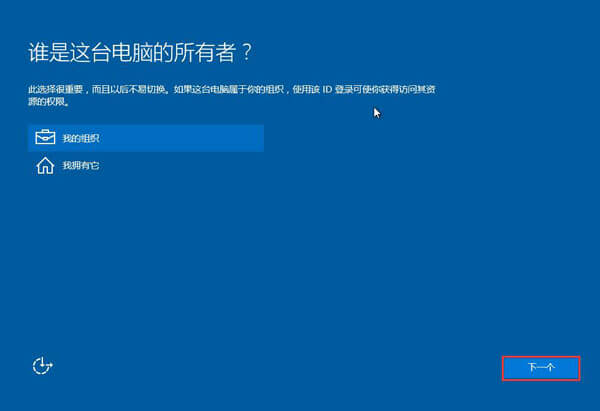
七、最后就成功进入win10系统桌面了。
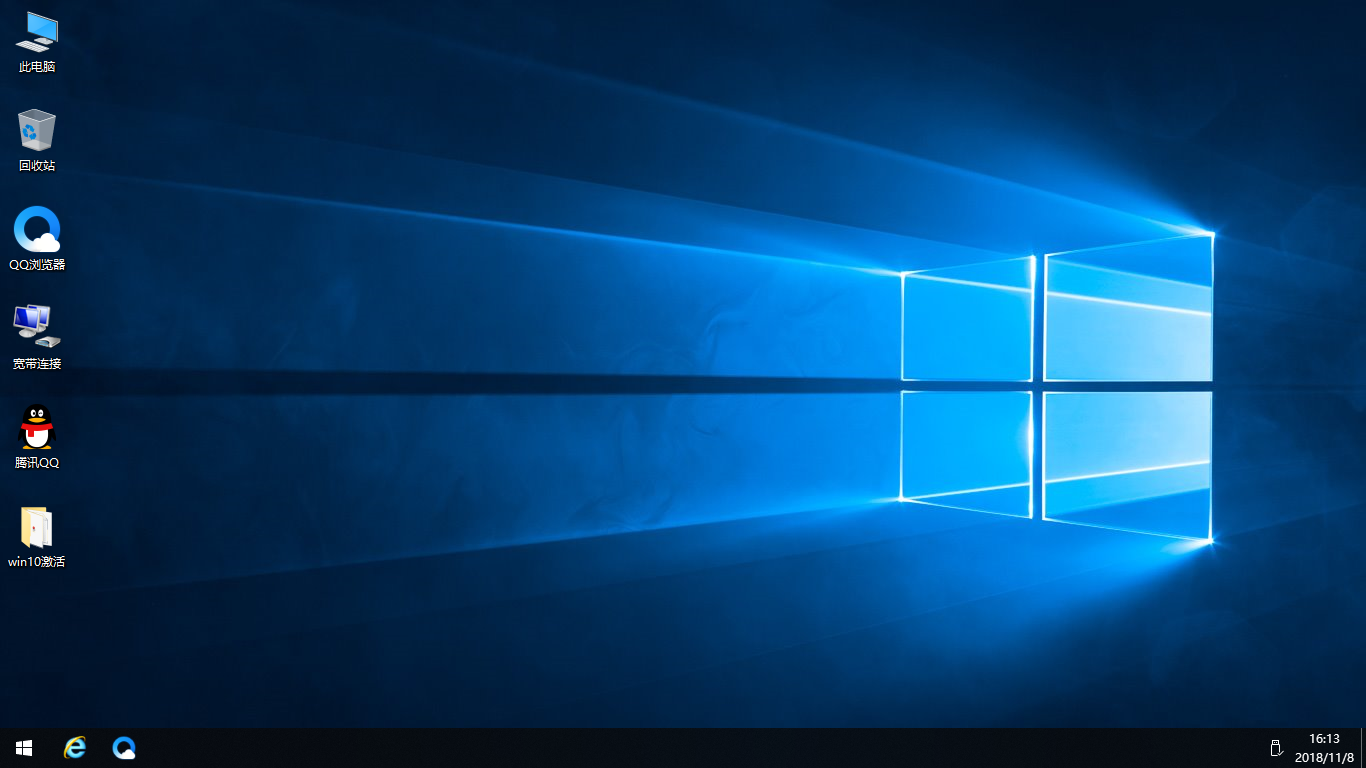
以上就是win10安装教程的详细教程,是不是很简单,赶紧到本站下载win10系统进行安装吧!
上一篇:Win10系统介绍
下一篇:如何禁用Win10更新关机